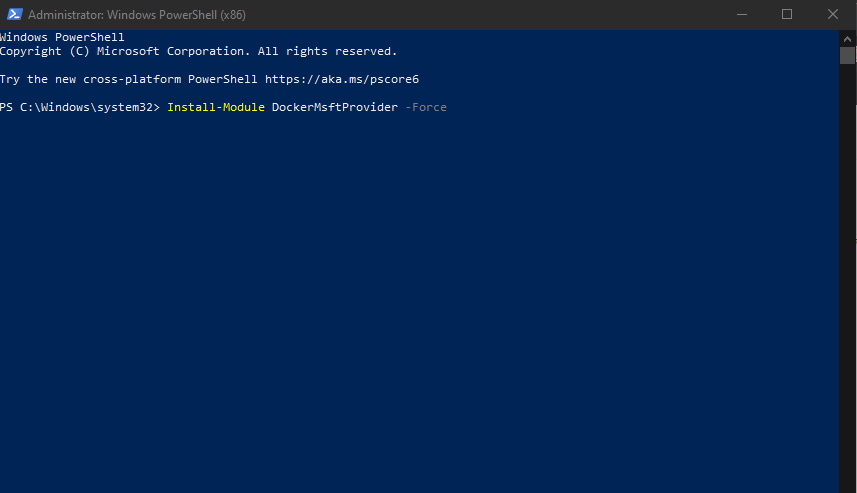Tarkista kirjautumistarkastukset virheiden varalta käyttäjätunnuksissa
- Kerberosin ennakkotodennus epäonnistui -virhe osoittaa, että toimialueen ohjauskone ei pystynyt todentamaan käyttäjää.
- Tämä voi johtua siitä, että käyttäjä on syöttänyt tahallaan väärän salasanan, tai se voi tarkoittaa, että luvaton henkilö yrittää päästä verkkoosi.
- Varmista aina, että sinulla on vakaa Internet-yhteys, jotta vahvistus tapahtuu.
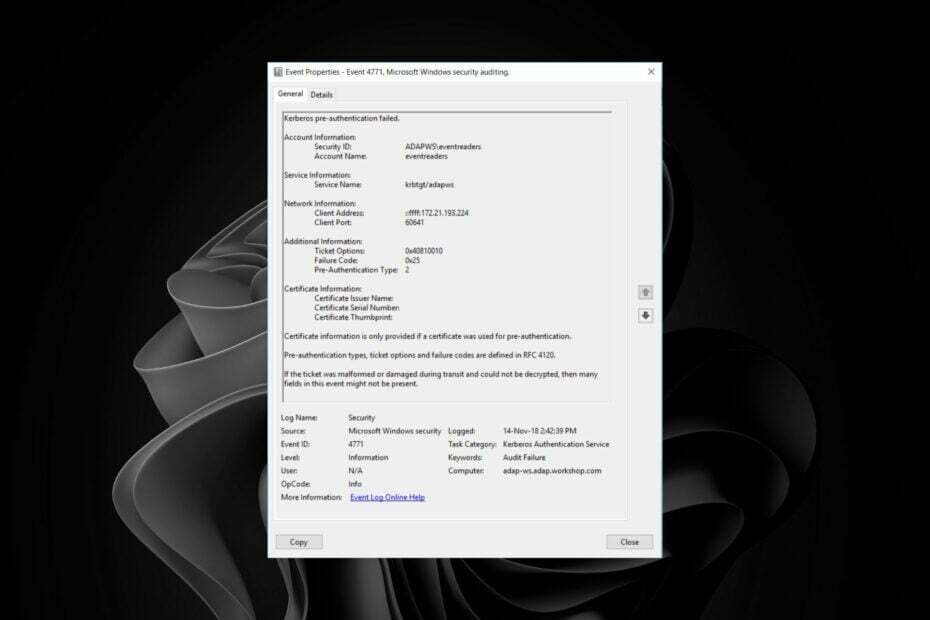
XASENNA NAPSAUTTAMALLA LATAA TIEDOSTOA
Tämä ohjelmisto korjaa yleiset tietokonevirheet, suojaa sinua tiedostojen katoamiselta, haittaohjelmilta ja laitteistohäiriöiltä ja optimoi tietokoneesi parhaan mahdollisen suorituskyvyn saavuttamiseksi. Korjaa PC-ongelmat ja poista virukset nyt kolmessa helpossa vaiheessa:
- Lataa Restoro PC Repair Tool joka tulee Patented Technologiesin mukana (patentti saatavilla tässä).
- Klikkaus Aloita skannaus löytääksesi Windows-ongelmia, jotka voivat aiheuttaa tietokoneongelmia.
- Klikkaus Korjaa kaikki korjataksesi tietokoneesi turvallisuuteen ja suorituskykyyn vaikuttavia ongelmia.
- Restoron on ladannut 0 lukijat tässä kuussa.
Kerberos-esitodennus epäonnistui -virhe osoittaa, että käyttäjä ei voi kirjautua sisään Windowsiin tai mihinkään muuhun verkkoresurssiin. Tämä virhe ilmenee, kun Kerberosin esitodennusprosessissa on ongelma.
Se voi tapahtua, jos käytät väärää käyttäjätunnusta tai salasanaa, jos tietokoneesi on offline-tilassa tai ei ole yhteydessä verkkoon, tai jos verkkotunnuksen ohjaimeen muodostettaessa yhteyttä tapahtuu virhe.
Miksi saan tapahtumatunnus 4771 -virheen?
Tämä virhe tarkoittaa, että yritit muodostaa yhteyden palvelimeen Kerberos-esitodennuksen avulla, mutta palvelin ei vastannut pyyntöösi. Windowsissa Kerberos-esitodennus varmistaa käyttäjän kirjautumistiedot ennen kuin KDC todentaa ne.
Jos esitodennus epäonnistuu, käyttäjältä kysytään salasanaa. Joillekin käyttäjille virhekoodi ilmestyi, koska tapahtumatunnus 4771 Kerberos-esitodennus epäonnistui 0x18 heidän tietokoneissaan. Tämän koodin ongelmana on huono salasana. Tapahtuman ID 4771 tapauksessa tämä voi kuitenkin tapahtua useista syistä:
- Palvelimen kello ei täsmää – Todennäköinen syy on, että tietokoneesi kello ei ole synkronoitu palvelimen kellon kanssa. Tämä voi tapahtua, jos tietokoneesi oli offline-tilassa pitkän aikaa ja palasi online-tilaan, mutta ei onnistunut synkronoimaan kelloaan.
- Väärä salasana – Useimmat käyttäjät, jotka kohtasivat Event ID 4771 -virheen, myönsivät äskettäin vaihtaneensa salasanansa. Yksilöllisillä tunnuksilla, kuten tapahtumatunnuksen 4771 tila 0x12, se tarkoittaa kuitenkin, että käyttäjän kirjautumistiedot on peruutettu.
- Välimuistissa olevat käyttäjätiedot – Välimuistissa olevia tunnistetietoja käytetään kirjautumisaikojen lyhentämiseen ja turvallisuuden parantamiseen, koska ne saadaan automaattisesti hakemistopalvelimelta. Kuitenkin, kun vaihdat salasanat, ne voivat aiheuttaa ristiriitoja.
- Väärä verkkotunnus – Varmista, että kirjaudut tilille samasta toimialueesta kuin tietokone, josta muodostat yhteyden. muuten Active Directorylla ei ole mahdollisuutta vahvistaa valtuustietojasi oikein.
Kuinka voin ratkaista Event ID 4771 -virheen?
1. Ota käyttöön epäonnistuneen kirjautumisen tarkastus
- Lyö Windows + R avaimet avataksesi Juosta komento.
- Tyyppi secpol.msc valintaikkunassa ja paina Tulla sisään.

- Navigoi seuraavaan sijaintiin:
Suojausasetukset/Paikalliset käytännöt/Tarkistuskäytännöt/Tarkista kirjautumistapahtumat
- Kaksoisnapsauta Tarkista kirjautumistapahtumat, valitse Menestys/epäonnistuminenja napsauta sitten Käytä ja OK.

Tämä luo tietoturvatapahtuman aina, kun käyttäjä yrittää kirjautua toimialueeseen liitettyyn tietokoneeseen ja epäonnistuu. Epäonnistuneen kirjautumisen tarkastuksen avulla voit nähdä, milloin käyttäjät ovat yrittäneet kirjautua verkkoon epäonnistuneesti, ja tunnistaa mahdolliset kaksoiskappaleet.
Tämän jälkeen voit nimetä tilit uudelleen päällekkäisillä nimillä yhdellä tai useammalla palvelimella tai luoda niille uusia tilejä yksilöllisillä nimillä.
2. Poista välimuistissa olevat salasanat
- Lyö Windows avain, tyyppi cmd hakupalkissa ja napsauta Avata.

- Kirjoita seuraavat komennot ja paina Tulla sisään jokaisen jälkeen:
psexec -i -s -d cmd.exerundll32 keyngr.dll KRShowKeyMgr - Näkyviin tulee luettelo tallennetuista käyttäjätunnuksista ja salasanoista. Poista ne palvelimelta ja käynnistä tietokone uudelleen.
Syy tähän on se, että Kerberos-alijärjestelmä tallentaa vanhan salasanan välimuistiin. Kun vaihdat salasanan, se ei poistu muistista ennen kuin se vanhenee.
Kerberos-asiakas yrittää sitten käyttää vanhaa välimuistissa olevaa salasanaa, joka ei toimi, koska se on muutettu toimialueen ohjaimessa.
- Hyper-V Error 0x8009030e: Kuinka korjata se
- Windows vs Windows Server: miten ne eroavat?
- Olemme siirtymässä vaiheeseen 3 Windows Server DC -karkaisussa
- Windows Server -aika ei ole synkronoitu: 2 parasta tapaa pakottaa synkronointi
3. Ota tarkastuksen sisäänkirjautuminen käyttöön
- Lyö Windows avain, tyyppi Powershell hakupalkissa ja napsauta Suorita järjestelmänvalvojana.

- Kirjoita seuraava komento ja paina Tulla sisään:
auditpol /set /subcategory:”kirjautuminen” /virhe: ota käyttöön
Kun otat sisäänkirjautumisen tarkastuksen käyttöön, se auttaa sinua määrittämään, yrittääkö joku päästä luvatta järjestelmiisi arvaamalla salasanoja tai yrittämällä muita raakoja hyökkäyksiä.
Toivottavasti olet ohittanut Tapahtumatunnus 4771 Kerberos-esitodennus epäonnistui -virheen jollakin näistä tavoista.
Saatat myös törmätä Tapahtumatunnus 4768, jossa pyydetään Kerberos-todennuslippua. Jos näin on, älä epäröi tutustua asiantuntijaartikkeliimme.
Kerro meille, mikä ratkaisu korjasi tämän virheen alla olevassa kommenttiosassa.
Onko sinulla edelleen ongelmia? Korjaa ne tällä työkalulla:
Sponsoroitu
Jos yllä olevat neuvot eivät ratkaisseet ongelmaasi, tietokoneessasi saattaa esiintyä syvempiä Windows-ongelmia. Suosittelemme lataamalla tämän tietokoneen korjaustyökalun (arvioitu erinomaiseksi TrustPilot.com-sivustolla) käsitelläksesi niitä helposti. Napsauta asennuksen jälkeen Aloita skannaus -painiketta ja paina sitten Korjaa kaikki.